window11关闭更新关机选项设置方法 window11关机显示更新并关机怎么办
更新时间:2023-07-26 09:27:50作者:runxin
当前window11系统在运行时还不是很稳定,因此微软也会定期发送更新推送进行修复,可是有些用户却不想要对window11系统进行更新,然而每次在将电脑关机时却都会遇到电源选项中多了一个更新并关机功能,对此window11关机显示更新并关机怎么办呢?下面小编就来教大家window11关闭更新关机选项设置方法。
具体方法:
1、首先需要按下键盘“win+r”打开运行。
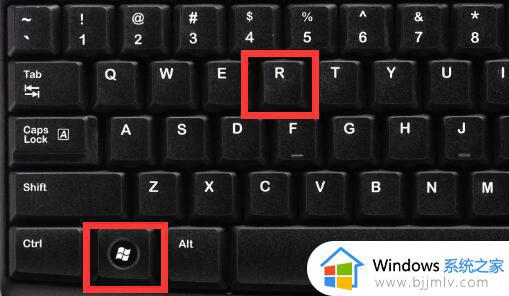
2、打开后,输入“services.msc”并回车打开服务。
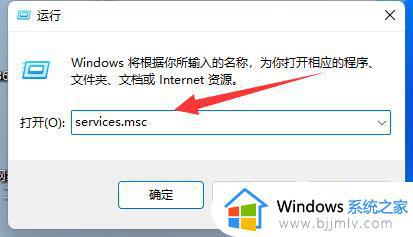
3、然后找到并双击打开“window update”服务。
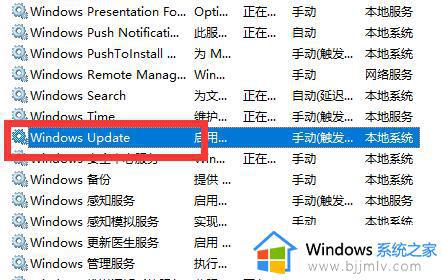
4、打开后,会发现启动类型这里是“手动”,就会更改关机键。
5、所以我们将它改成“禁用”。
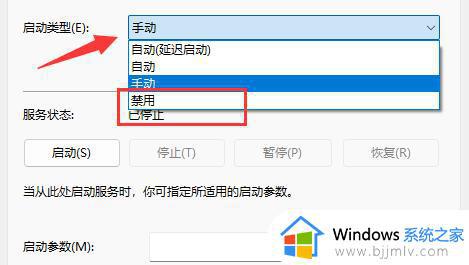
6、改完之后,再进入“恢复”,将下面的选项都改成“无操作”并保存就不会在出现更新并关机了。
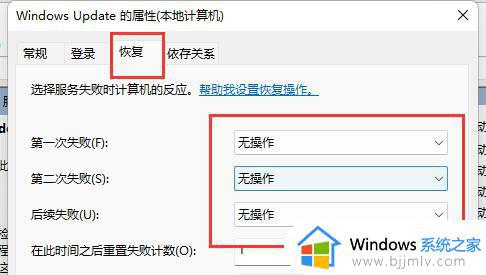
本文就是小编给大家带来的window11关闭更新关机选项设置方法了,有遇到过相同问题的用户就可以根据小编的步骤进行操作了,希望能够对大家有所帮助。
window11关闭更新关机选项设置方法 window11关机显示更新并关机怎么办相关教程
- windows11显示更多选项关闭设置方法 windows11显示更多选项怎么关闭
- win11关机更新怎么设置关闭 win11电脑关机自动更新怎么关闭
- window11自动更新怎么关闭 window11永久关闭自动更新教程
- window11怎么关闭系统更新 window11如何关闭自动更新
- win11关闭自动更新系统的方法 window11如何关闭更新
- window11自动更新关闭方法 win11如何关闭系统自动更新
- win11必须更新才能关机怎么办 win11系统怎么取消更新并关机
- windows11显示更多选项怎么关闭 如何关闭windows11显示更多选项
- window11推荐的项目关闭设置方法 window11怎样关闭推荐的项目
- win11找不到关机选项怎么办 window11的关机键在哪里
- win11恢复出厂设置的教程 怎么把电脑恢复出厂设置win11
- win11控制面板打开方法 win11控制面板在哪里打开
- win11开机无法登录到你的账户怎么办 win11开机无法登录账号修复方案
- win11开机怎么跳过联网设置 如何跳过win11开机联网步骤
- 怎么把win11右键改成win10 win11右键菜单改回win10的步骤
- 怎么把win11任务栏变透明 win11系统底部任务栏透明设置方法
热门推荐
win11系统教程推荐
- 1 怎么把win11任务栏变透明 win11系统底部任务栏透明设置方法
- 2 win11开机时间不准怎么办 win11开机时间总是不对如何解决
- 3 windows 11如何关机 win11关机教程
- 4 win11更换字体样式设置方法 win11怎么更改字体样式
- 5 win11服务器管理器怎么打开 win11如何打开服务器管理器
- 6 0x00000040共享打印机win11怎么办 win11共享打印机错误0x00000040如何处理
- 7 win11桌面假死鼠标能动怎么办 win11桌面假死无响应鼠标能动怎么解决
- 8 win11录屏按钮是灰色的怎么办 win11录屏功能开始录制灰色解决方法
- 9 华硕电脑怎么分盘win11 win11华硕电脑分盘教程
- 10 win11开机任务栏卡死怎么办 win11开机任务栏卡住处理方法
win11系统推荐
- 1 番茄花园ghost win11 64位标准专业版下载v2024.07
- 2 深度技术ghost win11 64位中文免激活版下载v2024.06
- 3 深度技术ghost win11 64位稳定专业版下载v2024.06
- 4 番茄花园ghost win11 64位正式免激活版下载v2024.05
- 5 技术员联盟ghost win11 64位中文正式版下载v2024.05
- 6 系统之家ghost win11 64位最新家庭版下载v2024.04
- 7 ghost windows11 64位专业版原版下载v2024.04
- 8 惠普笔记本电脑ghost win11 64位专业永久激活版下载v2024.04
- 9 技术员联盟ghost win11 64位官方纯净版下载v2024.03
- 10 萝卜家园ghost win11 64位官方正式版下载v2024.03